「筆王」をセールで買ってみた!使い方は?年賀状だけでなく1年中使える?

あっという間に年末になって急いで年賀状作成するって事多くないですか?
私はそうです!
特にデザインって毎年悩みますね
無料のデザインを使うと、同じ絵柄を使っている年賀状が届いたりして
あせったりします。
実際、私も友人と同じイラスト使ってました💦
そんな時は有料の年賀状ソフトかもしれないですね。
自宅にプリンターがない方でも実は年賀状印刷できますよ!
ネットプリントやコンビニプリントでできますね。
対応しているソフトを確認した方がいいかも!
あと年賀状ソフトは年末しか使わないかもしれないですが、
「筆王」は、いろいろなデザインツールがあるので
1年中使えますよ!
Contents
年賀状作成ソフトは?
各社からいろいろな年賀状作成ソフトがありますね。
■ 「筆まめVer.34」

年賀状作成ソフト最多のデザイン・イラストを45万点収録した
21年連続 販売本数第1位の年賀状作成ソフトです
■ 「筆王Ver.28」

「自動レイアウト」、「かんたん切り抜き」など充実の画像編集機能や
定評のある音声ガイド機能付きで、はじめてでも安心の年賀状作成ソフトです

■「宛名職人 2024」

Mac用年賀状作成ソフトの定番
最新OS「macOS Big Sur」対応
年賀状作成ソフト 「筆王」とは?
「筆王」は、低価格のハガキ作成ソフトです。
年賀状作成ソフトって、ほとんど変わりないかと思います。
何で選ぶのかは、使えるツールとかデザイン編集機能など
重視するのがよいかと思います。
「筆王」って、デザイン編集の種類が多いんですよ。
だから、他人と被らないオリジナルの1枚が作れますよね。
・入力するだけの「手書き風ツール」
・似顔絵フィルタ、絵はがきフィルタ
・はんこツール
・書道ツール
・なぞるだけで不要なもの修正(画像の消しゴム)
・写真を簡単切り抜き・合成
・おもしろ顔スタンプ
・枚数に応じてプロ並み自動レイアウト
・型抜き・フレーム
・複数の写真のよいところを合成してベストショットを作成
・手書きペンやころころスタンプで簡単装飾
・動画から写真を切り出し
・斜めから撮った写真を、正面から撮ったように修正。 スキャナ代わりにも!
・QRコード作成(メールアドレスやWEBページのURLなど)
・オリジナル・フォントを作成(まるで手書き for 筆王)
・ラベル印刷ソフト「ペタット ラベル印刷 2」
「筆王」をセールでお得に購入できる方法
「筆王Ver.28」が発売されましたね。
「筆王Ver.28」は、ソースネクストさんで
2024年1月8日まで、2,480円です。

ダウンロード版の方が急いでいる時には、すぐ使えて良いですね。
特に年末だと早く年賀状を投函したいですよね。
他の年賀状作成ソフトより、低価格ですね。
自動継続サービス付きが欲しい方は、ソースネクストさんで購入できますよ!
「筆王」 ダウンロード
私はソースネクストさんで購入しました。
ダウンロード時間はそんなにかかりませんでした。
ダウンロードしたファイルをダブルクリックして解凍すると
「FUDEOH2500」のフォルダができます。
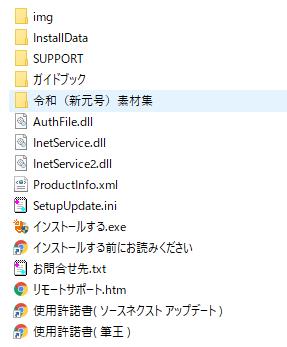
フォルダ内の「インストールする前にお読みください」をダブルクリック
筆王 Ver.25 スタートガイドが表示されます。
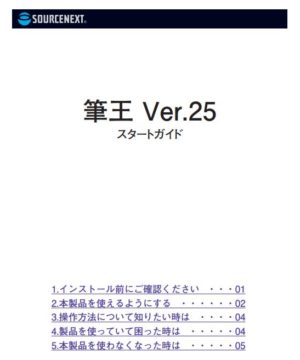
インストール前に確認!
この製品のインストール時に旧バージョンの筆王は自動でアンインストールされますよ!
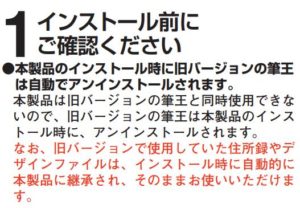
旧バージョンの筆王と同時使用できないです。
なお、旧バージョンで使用していた住所録やデザインファイルは、
インストール時に自動的に継承され、そのまま使えるので安心ですね!
「筆王」 インストール
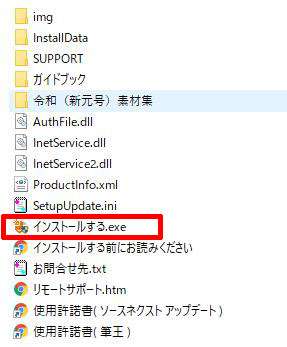
ダウンロード後に解凍してできたフォルダの中の
「インストールする.exe」をダブルクリックします。
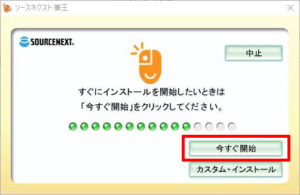
すぐにインストールを開始したい場合は
「今すぐ開始」をクリック

素材が多いので時間がかかるかと思いましたが、
私の環境では数分でしたね。
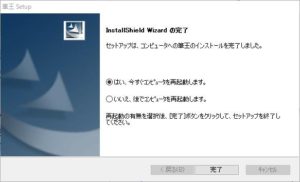
一度、再起動します。
筆王を起動します
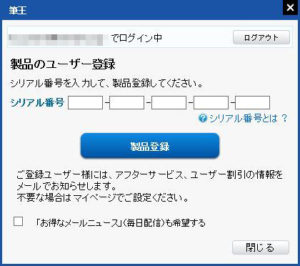
製品のユーザー登録をする
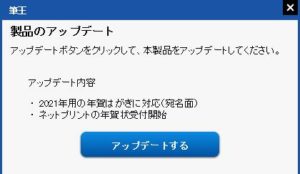
製品のアップデートをする
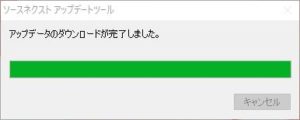
筆王をもう一度起動します
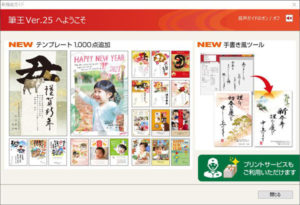
「筆王」のインストールは完了ですね!
筆王 インストール台数
筆王のインストール台数の5台までです。
しかし、セレクト版は1台までです。
その分、お値段は安くなっていますね。

筆王2024 Select
「筆王」の住所録のデータ移行
楽々はがきの住所録をデータ移行する
私は、今まで年賀状は一太郎で作成していました。
一太郎についていたのは楽々はがきだったんですね !
一度、楽々はがきの住所録を表示して
他形式で保存をします
今回は Jアドレス形式で保存します
筆王に戻って、下記を実行
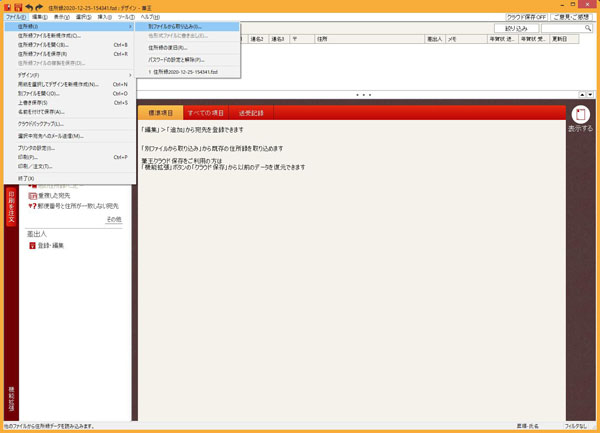
ファイル→ 住所録→ 別ファイルから取り込み

取り込みたいファイルの形式を選択してください
J アドレス1.0 ファイル を選択し、 次へ

ファイル名を選んで 次へ

外部データ追加の結果の確認 が表示されます。
思ったより、手軽で簡単でした!
「筆王」 使い方
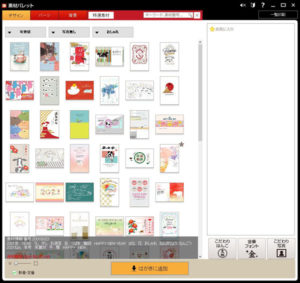
デザインがたくさんありますね。
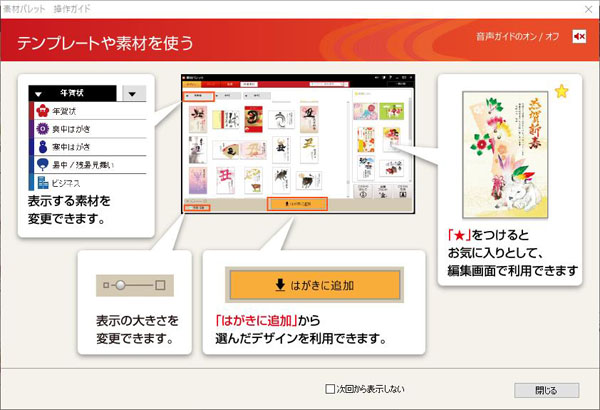
とりあえず適当に選んだらこんなデザインになりました💦
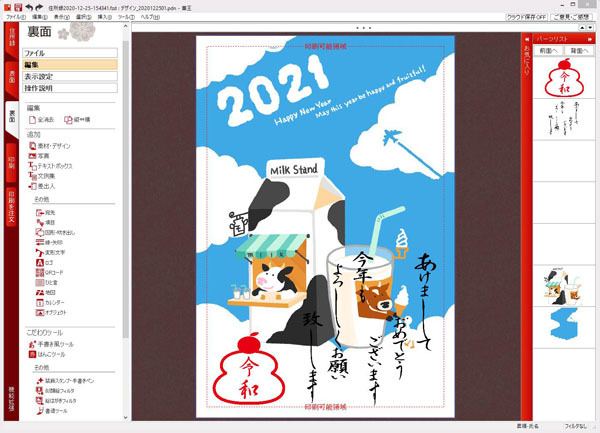
「筆王」のその他の使い方
いろいろなツールがあるのでご紹介しますね!
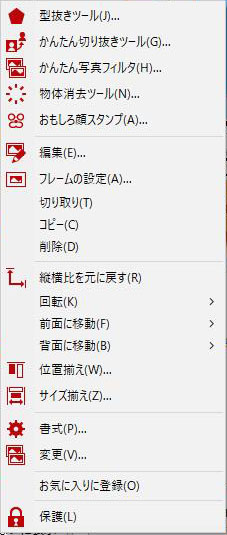
まず、画像を選択して、右クリックします。
いろいろなツールがありますね!
型抜きツール
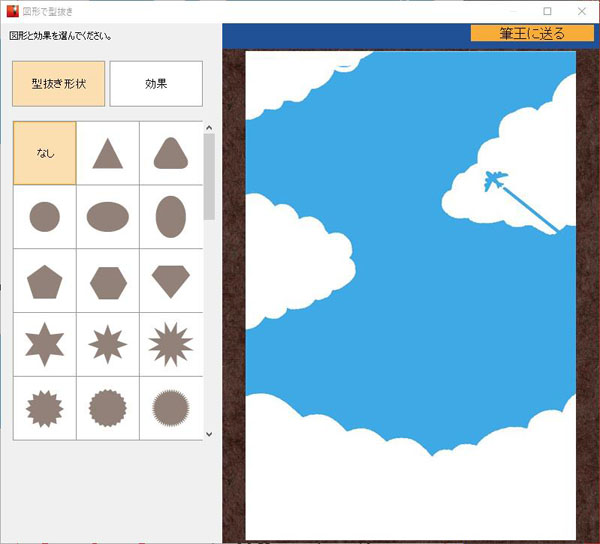
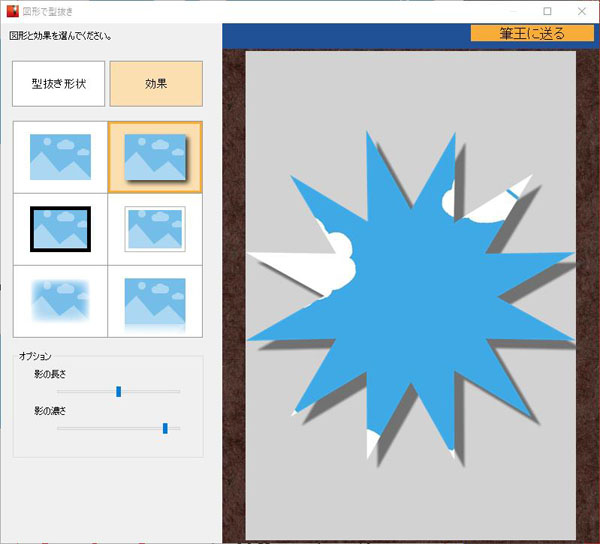
型抜き形状と効果を選ぶとこのような事ができますよ!
かんたん切り抜きツール
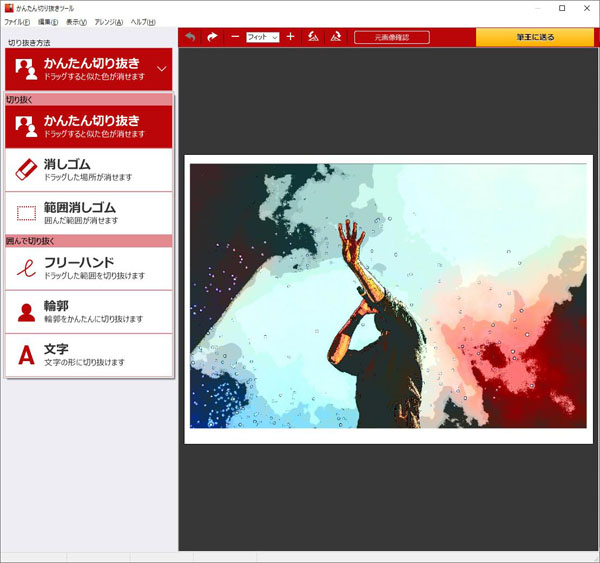
結構面白いくらいに切り抜きできましたよ。
単体ソフトで欲しいです
かんたん写真フィルタ
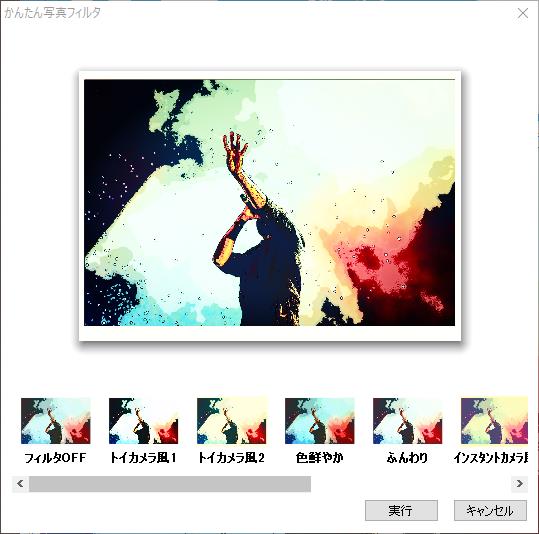
トイカメラ風とか面白いですね。
物体消去ツール
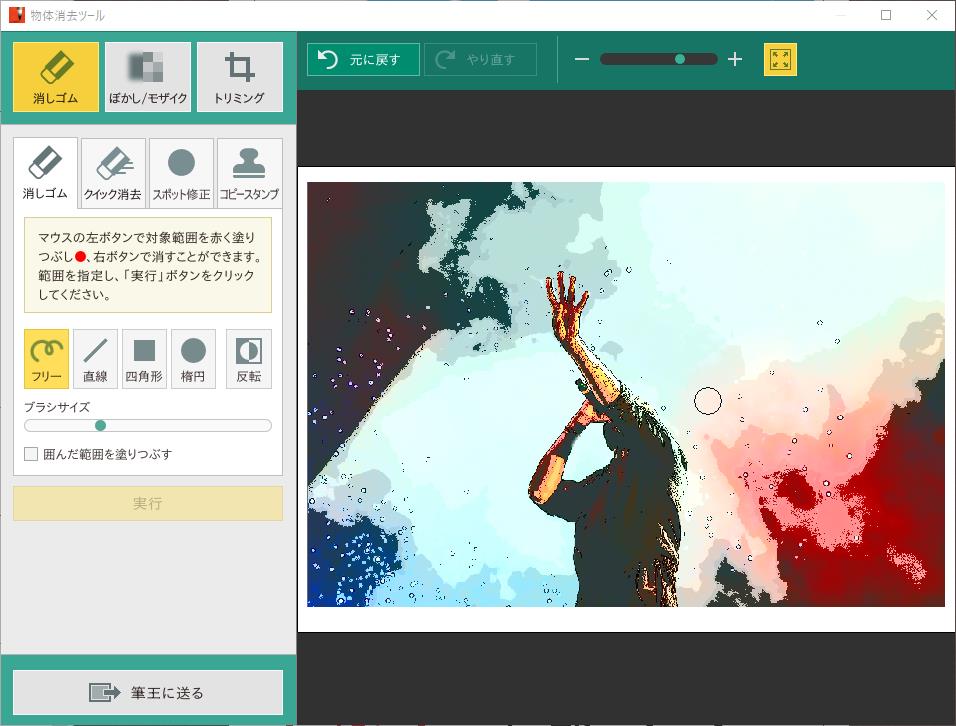
小さな丸みたいなものは簡単に消えますね!
これも面白いです。
おもしろ顔スタンプ
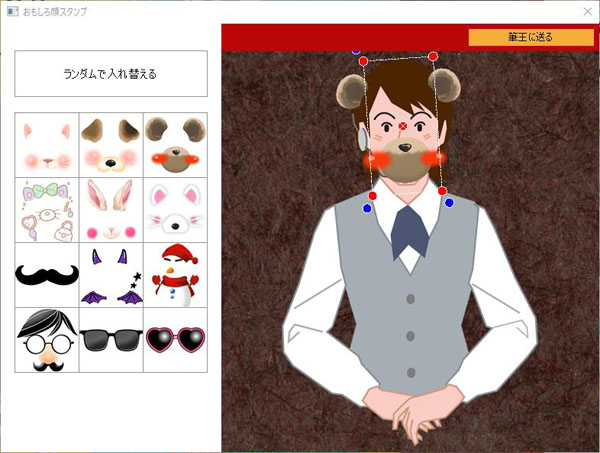
今回は、イラストなのですが、
顔認証しているのか、スタンプの位置があっていたのは驚きでした!
まとめ
「筆王」のデザイン編集機能はたくさんあっていいですね。
単体で使いたいです!
たくさんありすぎて全部紹介できませんでした💦
実は、トップの画像は、「筆王」で作ってみました!
ロゴ機能とか使ってみました。
意外と簡単でしたね。
まだ使いこなしていないので、まだまだ楽しみです。


